Вы ненавидите видеть даты в URL-адресах WordPress? Вам кажется, что из-за них ваш сайт выглядит устаревшим, загроможденным и непрофессиональным? Ты не один. Многие разработчики WordPress борются с этой проблемой и задаются вопросом, как избавиться от этих надоедливых цифр.

Но не волнуйтесь: есть способ удалить дату из URL-адресов WordPress, не нарушая при этом ваш сайт и не теряя при этом рейтинг SEO. На самом деле это довольно просто и займет всего несколько минут. И как только вы это сделаете, вы будете поражены тем, насколько чище и изящнее станет ваш сайт.
В этой записи блога я покажу вам, как удалить дату из URL-адресов WordPress. Вы также узнаете, почему вам может понадобиться это сделать и какую пользу это может принести вашему сайту. Готовы начать? Давай начнем.
Почему даты могут появляться как часть ваших URL-адресов WordPress?
Даты появляются в URL-адресах WordPress, поскольку WordPress использует структуру постоянных ссылок по умолчанию, включающую год, месяц и день публикации. Это сделано для того, чтобы сделать URL-адреса более наглядными и информативными для посетителей и поисковых систем.
Создавайте потрясающие сайты
С лучшим бесплатным конструктором страниц Elementor
Начать сейчасПримечание. Структура постоянных ссылок– это способ, которым веб-сайт создает и форматирует URL-адреса своих страниц.
Однако некоторым пользователям WordPress может не понравиться такая структура постоянных ссылок, и они могут захотеть изменить ее на что-то другое. Например, они могут захотеть использовать название публикации, категорию или пользовательское ключевое слово в качестве URL-адреса.
К счастью, вы можете быстро заменить эти ссылки по умолчанию на более полезные и удобные для поисковых систем, посетив страницу « Настройки WordPress » Постоянные ссылки» .
Это может сделать URL-адреса более удобными для пользователя и SEO-оптимизированными.
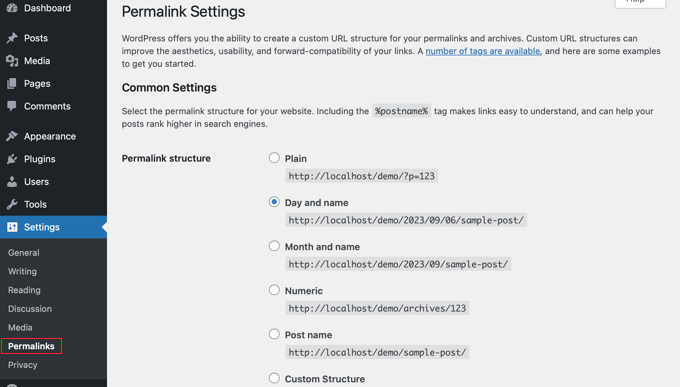
Что следует учитывать перед удалением даты из URL-адресов WordPress
Дату из URL-адресов WordPress можно безопасно удалить, если вы создаете новый веб-сайт или блог и еще не запустили его.
Но если ваш веб-сайт работает уже некоторое время, вам нужно знать несколько вещей.
Как пользователи, так и поисковые системы могут получать ошибки 404, если структура URL-адреса изменена. Это означает, что ваши отчеты Google Search Console могут содержать ошибки и предупреждения.
Кроме того, поскольку обратные ссылки на ваши старые статьи теперь могут приводить к ошибке 404, это может повлиять на результаты вашей поисковой системы.
Перенаправления можно использовать для решения обеих этих проблем; мы рассмотрим, как это сделать, позже в этом посте.
Как удалить дату из URL
Сначала вы должны сделать полную резервную копию вашего сайта с помощью WordPress. Это позволит вам откатить ваш сайт к предыдущей версии, если что-то пойдет не по плану.
Для начала перейдите в «Настройки» — «Постоянные ссылки» на панели управления WordPress, и оттуда вы увидите различные структуры постоянных ссылок, из которых вы можете выбирать.
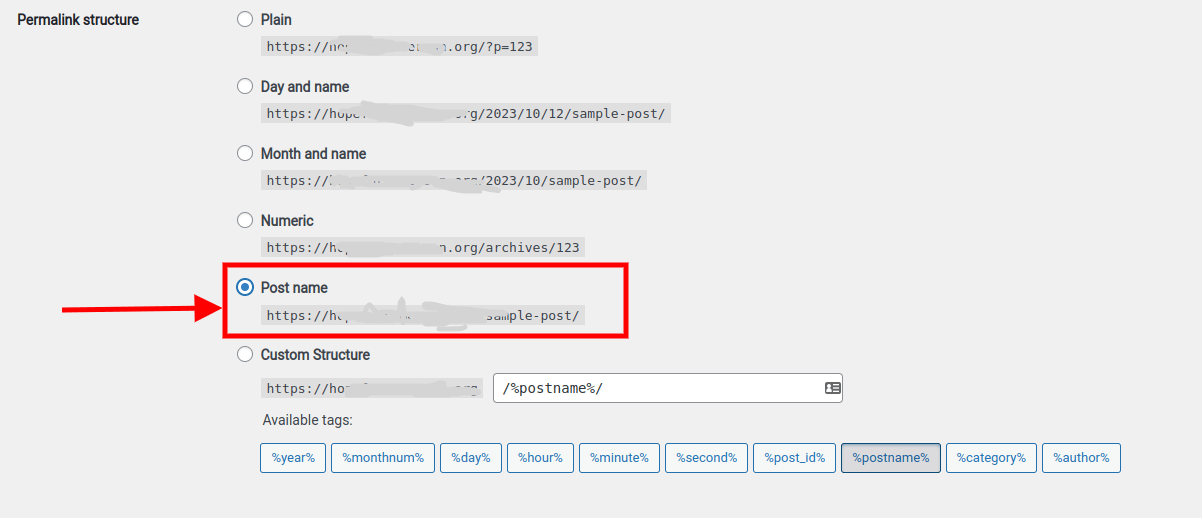
В этом уроке мы выберем имя публикации.
Почему имя публикации — постоянная ссылка?
Постоянная ссылка на имя сообщения — это тип структуры постоянной ссылки, которая использует заголовок сообщения в качестве URL-адреса. Например, если заголовок вашего сообщения — «Как удалить дату из URL-адресов WordPress», постоянная ссылка на имя вашего сообщения будет выглядеть примерно так; https://www.example.com/how-to-remove-the-date-from-wordpress-urls .
Постоянные ссылки на названия постов популярны, потому что они просты, наглядны и оптимизированы для SEO. Они позволяют пользователям и поисковым системам легко понять, о чем ваша публикация, и поделиться ею с другими. Они также помогают избежать проблем с дублирующимся контентом и повысить производительность вашего сайта.
Настройка перенаправлений и предотвращение ошибок 404
После удаления даты из URL-адресов WordPress вам необходимо настроить правильные 301-редиректы. Как мы уже упоминали, это предотвратит получение вашими пользователями сообщений об ошибках 404 при нажатии на устаревшую ссылку.
Пользователи не увидят ошибку 404 при отправке на обновленные URL-адреса с помощью этих перенаправлений. Это также поможет поисковым системам распознать, что вы перенесли старые URL-адреса на новые URL-адреса.
Мы рассмотрим два метода настройки 301 редиректа в WordPress:
- Использование AIOSEO для настройки перенаправления (рекомендуется)
- Использование перенаправления для настройки перенаправлений (бесплатно)
Способ 1. Использование AIOSEO для настройки перенаправления (рекомендуется)
Использование плагина All in One SEO (AIOSEO) — наиболее эффективный метод настройки перенаправлений. Это связано с наличием у него надежного инструмента Redirection Manager, который позволяет вам, среди прочего, устанавливать автоматические перенаправления, перенаправление всего сайта, отслеживание ошибок 404 и массовые перенаправления 301.
Примечание. Для использования менеджера перенаправления требуется AIOSEO Pro. AIOSEO также доступен бесплатно, однако в нем отсутствует 301 редирект.
Сначала вам необходимо установить и настроить плагин AIOSEO Pro на своем сайте.
Вы должны нажать кнопку «Активировать перенаправления» на панели управления WordPress после активации плагина, перейдя в «Все в одном SEO » Перенаправления» .
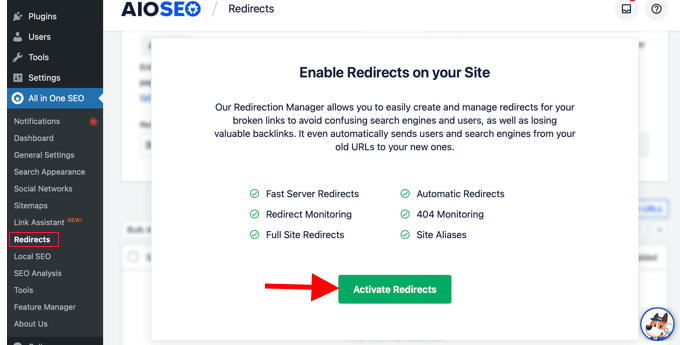
После активации плагина All in One SEO отобразит вкладку «Перенаправления», где вы можете добавить свое первое перенаправление.
На этой странице есть настройки, в которых вы можете ввести «Исходный URL» и «Целевой URL».
Постоянная ссылка на новый URL-адрес публикации, на которую необходимо перенаправить, описывается целевым URL-адресом, а исходный URL-адрес будет описывать структуру постоянной ссылки предыдущего URL-адреса. e, вам необходимо перейти на панель управления WordPress » Все в одном SEO » Перенаправления и выбрать « Активировать ». Перенаправляет ».
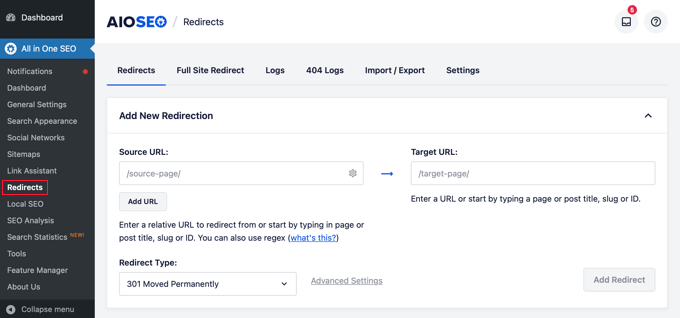
Для этого мы будем использовать регулярные выражения или Regex. Регулярные выражения предлагают надежный и адаптируемый метод манипулирования и поиска определенных шаблонов символов. Они будут использоваться для обеспечения соответствия URL-адресов, которые нам нужно перенаправить, шаблону постоянных ссылок.
Следующие выражения регулярных выражений необходимо ввести в поля источника и назначения, если вы ранее использовали постоянные ссылки «День и имя»:
^/(\d*)/(\d*)/(\d*)/([A-Za-z0-9-*])- Целевой URL:
/$4
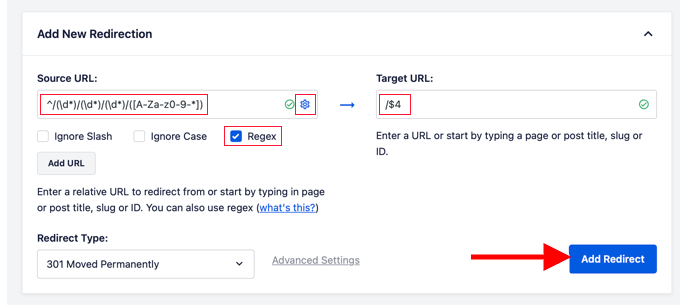
Чтобы увидеть три флажка, необходимо дополнительно щелкнуть символ шестеренки, который появляется рядом с исходным URL-адресом. Убедитесь, что установлен только флажок «Регулярное выражение». При выборе этой опции регулярные выражения в полях источника и назначения будут включены.
С другой стороны, если вы использовали постоянные ссылки «Месяц и имя», вам нужно будет заменить эти значения регулярных выражений:
- URL-адрес источника:
^/(\d*)/(\d*)/([A-Za-z0-9-*]) - Целевой URL:
/$3
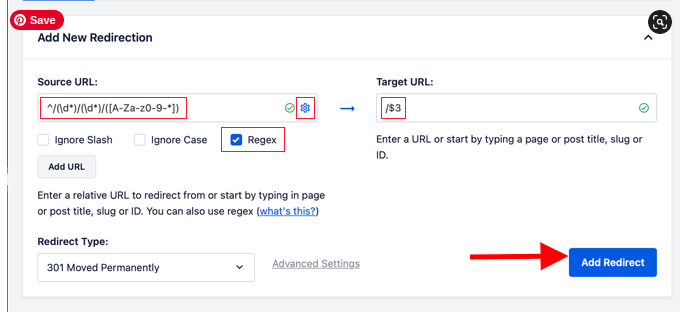
После добавления значений исходного и целевого URL-адресов убедитесь, что тип перенаправления «301 перемещен навсегда», а затем нажмите кнопку «Добавить перенаправление».
Он создаст ваше перенаправление. Используя новый URL-адрес на основе имени, пользователи будут немедленно перенаправлены на нужный контент, если они нажмут на ссылку, которая все еще использует вашу старую структуру постоянных ссылок.
Если вы прокрутите вниз до раздела журналов, вы увидите свое перенаправление. В столбце «Обращения» показано, сколько посетителей веб-сайта было перенаправлено, а переключатель «Включено» позволяет включить или выключить перенаправление.

Способ 2. Использование перенаправления для настройки перенаправления (бесплатно)
Если вы предпочитаете использовать бесплатный плагин, вы можете использовать наш второй подход.
Установка и включение плагина Redirection — это первый шаг.
После активации необходимо нажать кнопку «Начать установку», перейдя в Инструменты » Перенаправление .
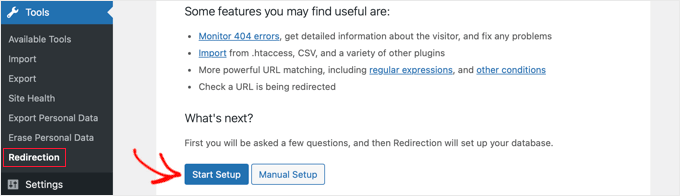
После этого плагин предложит вам несколько вариантов. Он может автоматически отслеживать перенаправления и уведомлять вас, если URL-адрес публикации изменен.
Нажать «Продолжить» также можно, если вы оставите оба этих поля пустыми.
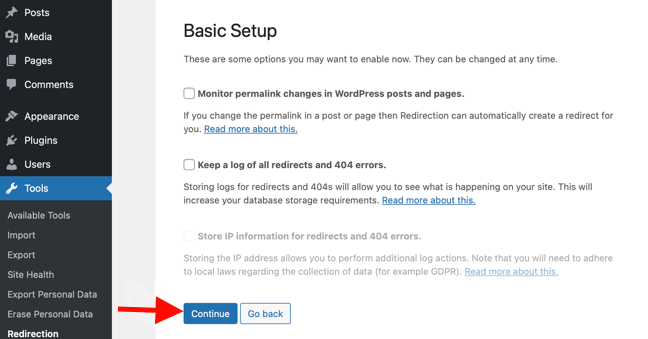
После того, как плагин выполнит несколько тестов, вы можете нажать кнопки « Завершить настройку » и « Готово к началу! », если все в порядке. База данных WordPress будет хранить настройки плагина.
Появится страница настроек плагина. Отсюда вы можете либо прокрутить вниз до области «Добавить новое перенаправление», либо нажать кнопку « Добавить новое » вверху страницы.
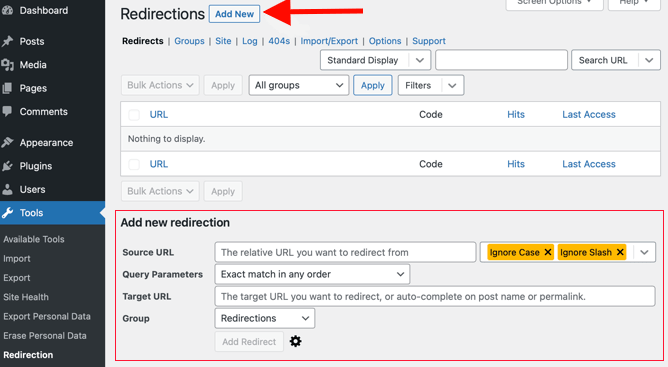
Появится форма с полями «Исходный URL» и «Целевой URL». Старая структура URL-адресов будет описываться исходным URL-адресом, а новые URL-адреса будут описываться целевым URL-адресом.
Следующие значения были бы введены в поля источника и цели, если бы вы использовали постоянные ссылки «День и имя»:
- URL-адрес источника:
/(\d*)/(\d*)/(\d*)/([A-Za-z0-9-*]) - Целевой URL:
/$4
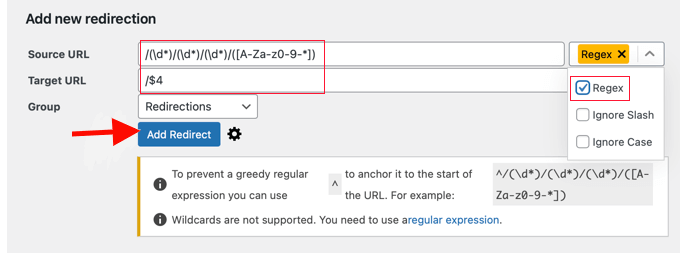
Если вы решите использовать постоянные ссылки «Месяц и имя», вы введете следующие значения:
- URL-адрес источника:
/(\d*)/(\d*)/([A-Za-z0-9-*]) - Целевой URL:
/$3
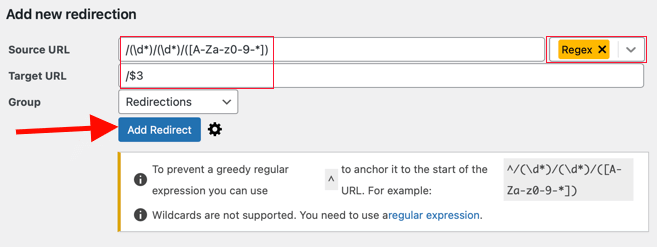
Не забудьте выбрать «Регулярное выражение» в раскрывающемся меню, прежде чем нажимать «Добавить перенаправление», чтобы применить изменения.
Плагин теперь будет перенаправлять пользователей на ваши новые URL-адреса на основе имени.
Заключение
Поздравляем! Вы успешно удалили дату из URL-адресов WordPress. Вы должны гордиться собой за то, что сделали этот шаг и улучшили свой сайт.
Возможно, вы раньше чувствовали разочарование, смущение или потрясение из-за этой проблемы. Возможно, вы подумали, что менять структуру постоянных ссылок слишком сложно или слишком рискованно. Возможно, вы задавались вопросом, стоило оно того или нет.
Но ты не сдался. Вы следовали инструкциям из этой статьи и узнали, как удалить дату из URL-адресов WordPress и настроить перенаправления в случае ошибок. Вы также узнали, почему вам может понадобиться это сделать и какую пользу это может принести вашему сайту.
Теперь вы можете наслаждаться более чистым, изящным и профессионально выглядящим веб-сайтом. Вы также можете повысить свой рейтинг в SEO, увеличить трафик и улучшить пользовательский опыт. Вы также можете избежать проблем с дублированием контента и повысить производительность своего сайта.




